特别感谢**天地极限**大佬全程指导
实现目标:避免端口转发过多过滥导致的安全问题,通过vpn远程访问家庭nas及相关应用如局域网访问一样方便。
一、威联通安装QVPN及相关设置
1.威联通安装QVPN VPN服务器
打开威联通app center 搜索QVPN VPN服务器并点击安装
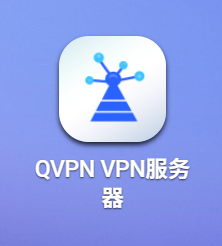
2.设置服务器端口和预共享密钥
打开qvpn vpn 服务器,选择
QBelt按下图填写
端口号(自定,避免冲突和封锁的端口即可)并在路由器做udp端口转发设置
预共享密码点保存

3.权限设置
权限设置——添加VPN用户——QBelt打勾——点保存
这个VPN用户是
威联通VPN客户端内填写的用户名和密码例如你登陆威联通的用户名是admin,密码是123,那客户端内填写的用户名就是admin,密码就是123。
如果你要给别人使用可以另外创建一个用户,如用户名text,密码text,那别人使用客户端内填写的用户名就是text,密码就是text。
如下图
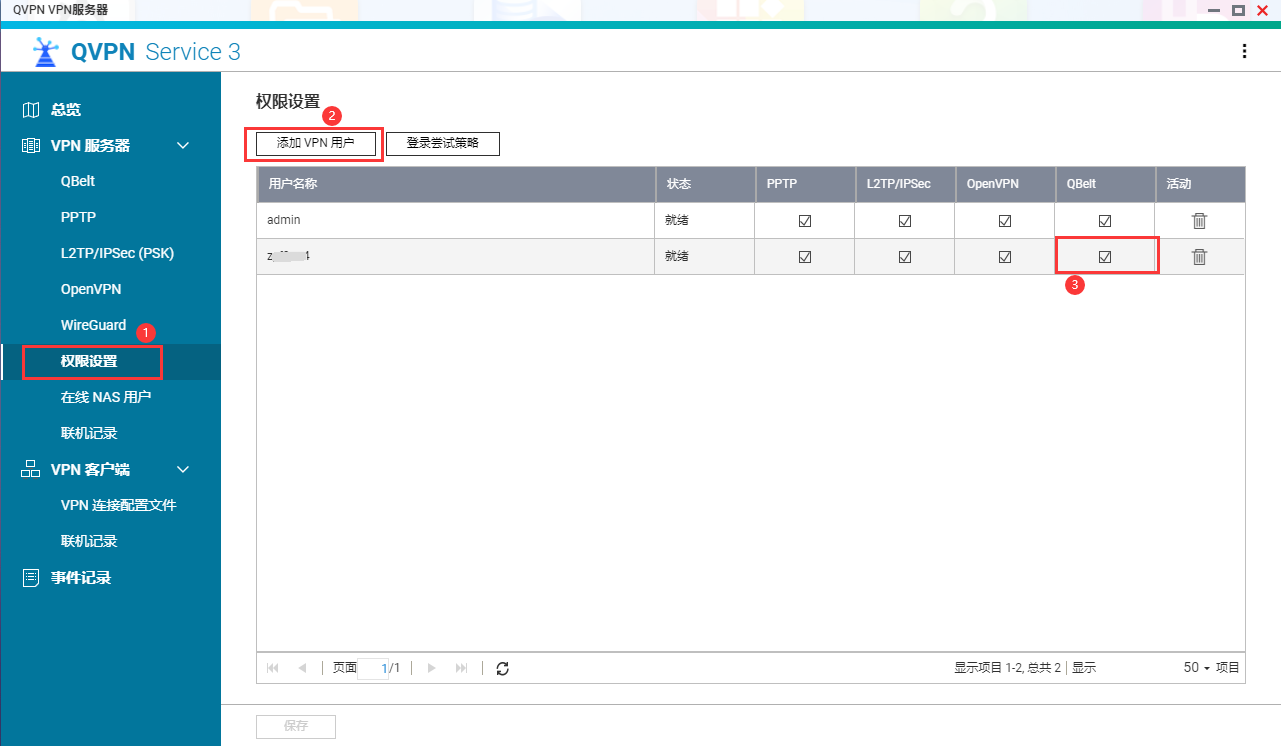
二、访问端安装QVPN客户端及设置
1.安装威联通VPN客户端
从QBelt页面下方,实用工具处下载相关软件app,本处已windows为例
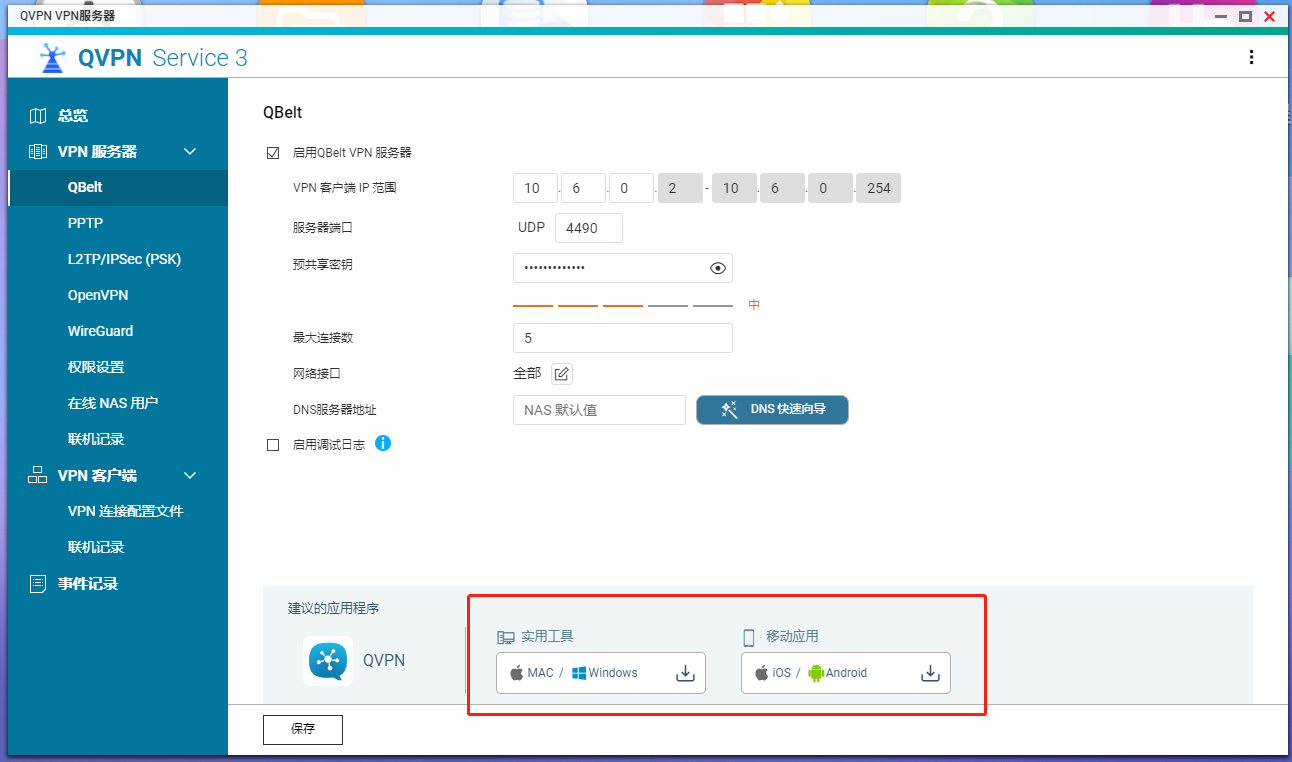
2.设置威联通VPN客户端
Windows安装后打开
 ,选择手动添加
,选择手动添加
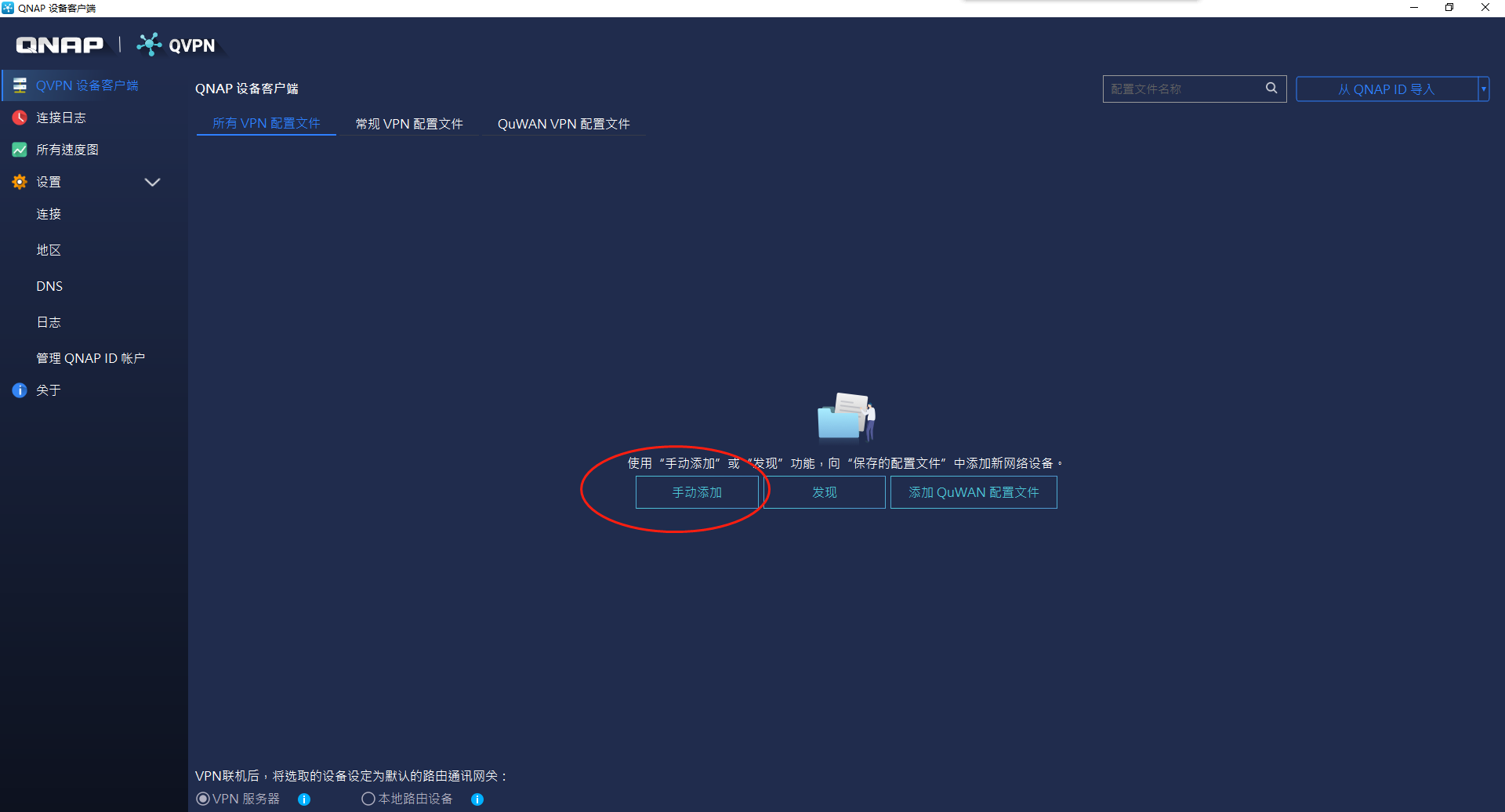
2.选择nas,按下图设置(这里有个bug,6、7项要保存一次报错后才会出来,再填上即可),然后右下角点保存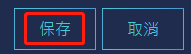
| 名称 | 值 |
| :------------------------- | ---------------------- |
| 设备类型 | 选择NAS |
| 配置文件名称 | 随便起一个 |
| 用户名 | 登录威联通的用户名 |
| 密码 | 登录威联通的密码 |
| 主机/IP 或 myQNAPcloud名称 | DDNS域名 |
| VPN类型 | 选择QBelt |
| 预共享密钥 | 第二步设置的预共享密钥 |
| VPN端口 | 第二步设置的端口号 |
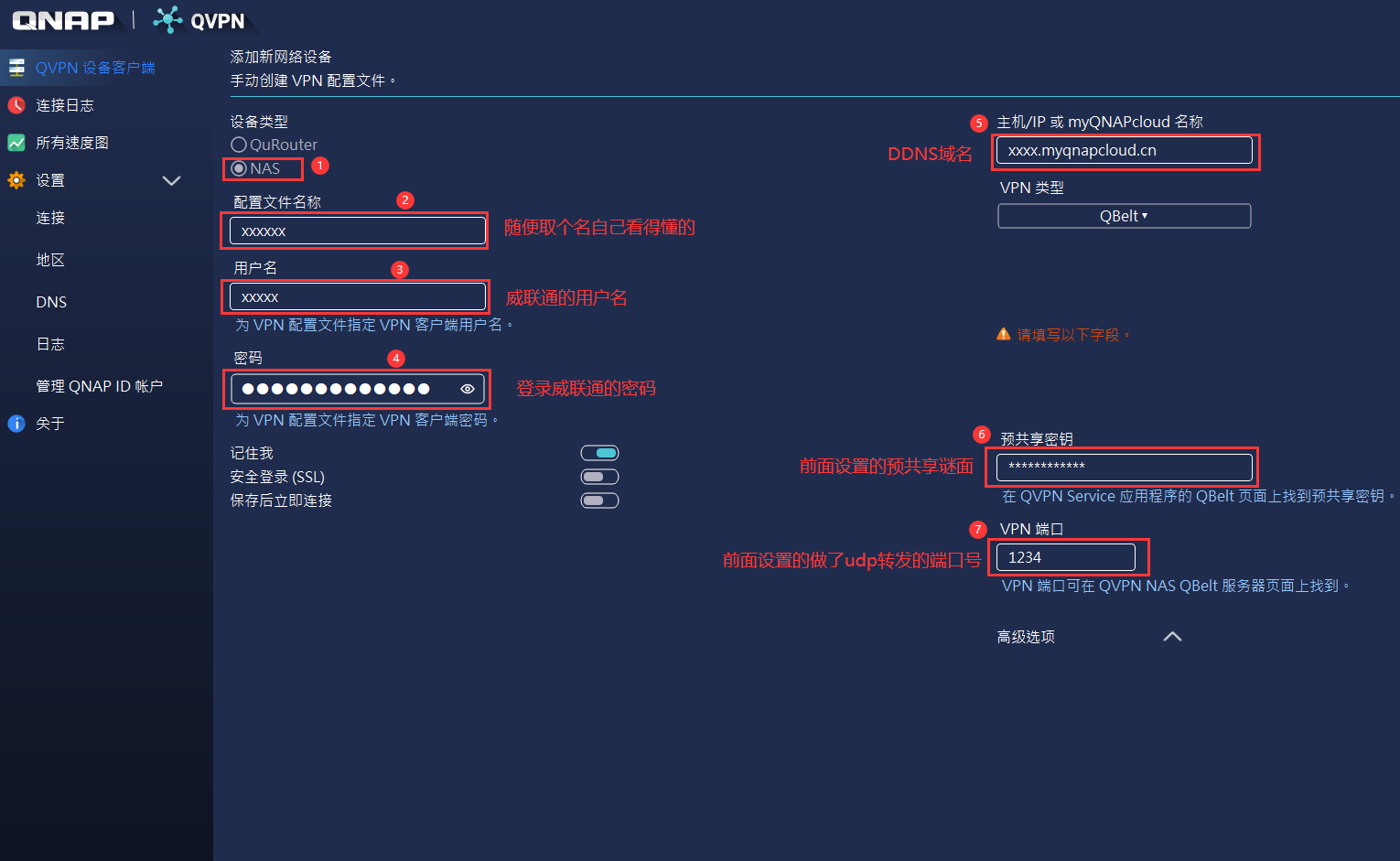
3.连接VPN

4.大功告成,可以在外网环境下,输入局域网ip+端口,登陆家庭NAS,以及你的路由器,qbittorrent、nastool等应用。
可选:

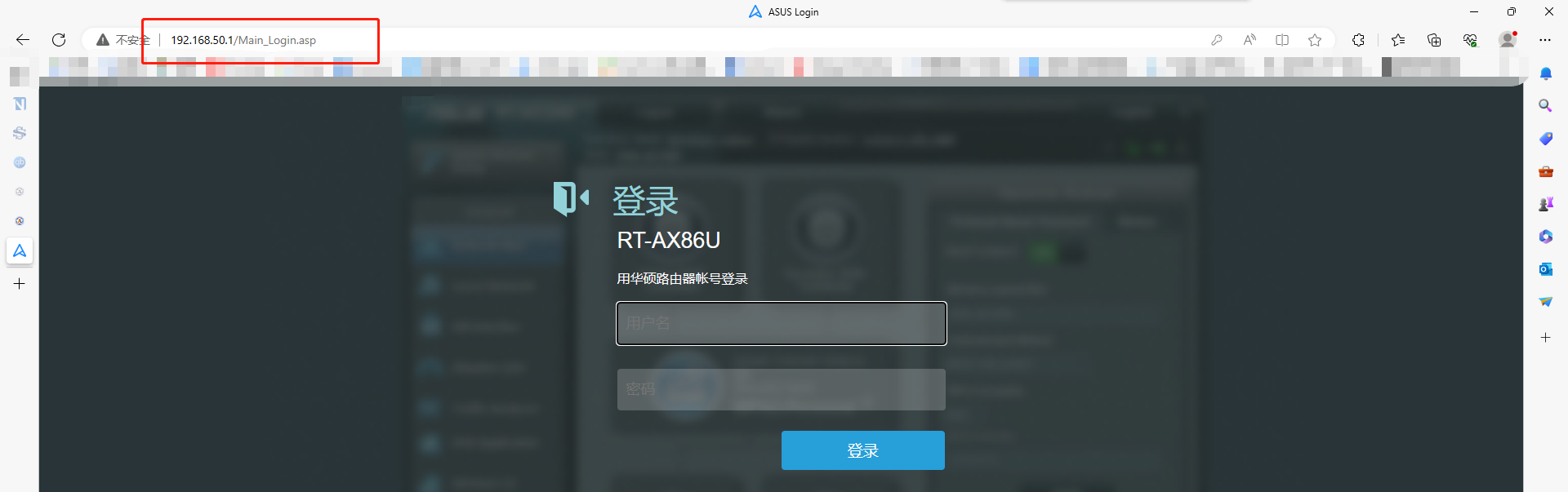
LightSlateBlue
输入文字